
Unity2019 Android環境構築(例外)
Unity2019になってから、UnityHub経由でモジュールを追加してインストールするか、インストール後にUnityHubからモジュール追加すれば、簡単に構築できるけれど、意外な落とし穴も。
既にインストールされているUnityを、後付けでUnityHubに関連付けすると、モジュール追加が使えないってことが・・・。
そんな場合は従来の方法で環境構築するだけ。
UnityでAndroidモジュールのDLとインストール
Platformで「Android」を選択し、[Open Download Page]のボタンをクリック。いったんUnityを終了させて、ダウンロードしたファイルを実行する。途中、「Destination Folder」でUnityのインストール先を聞かれるので、該当する場所を指定する。
(一般的にはC:\Program Files\Unity\Hub\Editor\ ※バージョン)
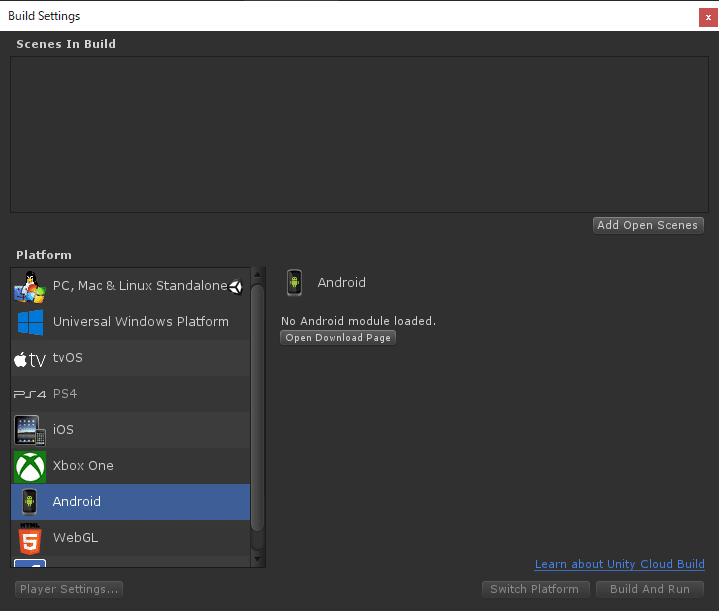
AndroidStudioのインストール
以下の場所からDLしてインストール。(※exeファイルをDL)
https://developer.android.com/studio/index.html#downloads
JDKのインストール
以下の場所からDLしてインストール。(Oracleの認証用IDとPWが必要)
https://www.oracle.com/java/technologies/oracle-java-archive-downloads.html
Pathを通す
Unityを新規プロジェクトで起動して、
[Edit]▶[Preferences]▶[ExternalTools]と操作し、JDKとSDKのチェックを外して、以下の内容を設定
【JDK】C:/Program Files/Java/※jdkのバージョン(JDKのインストール先)
【SDK】C:/Users/ ※ユーザ名 /AppData/Local/Android/Sdk
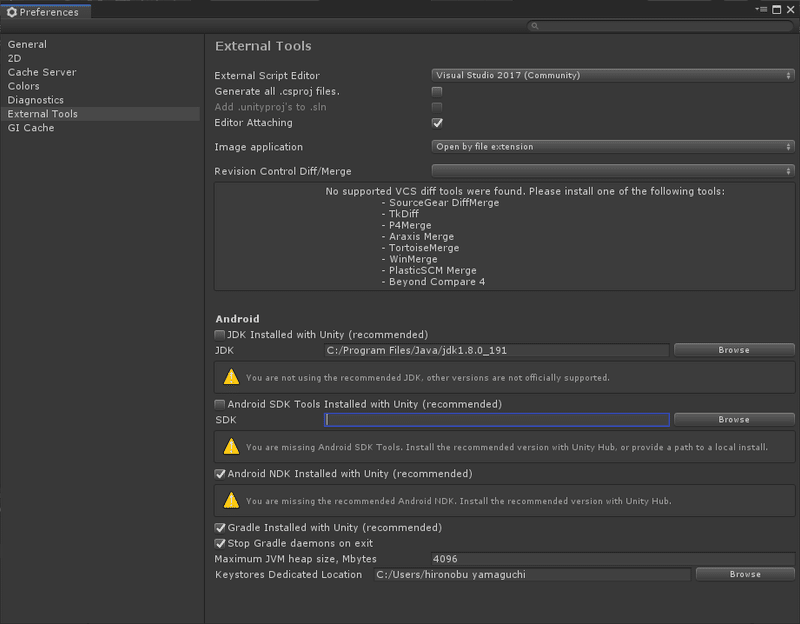
Unityの設定とビルドテスト
[File]▶[Build Settings]と操作。次に、[Platform]からAndroidを選択して、[Switch Platform]のボタンをクリック。UnityマークがAndroidの場所に移動したら、[Player Settings]のボタンをクリック。
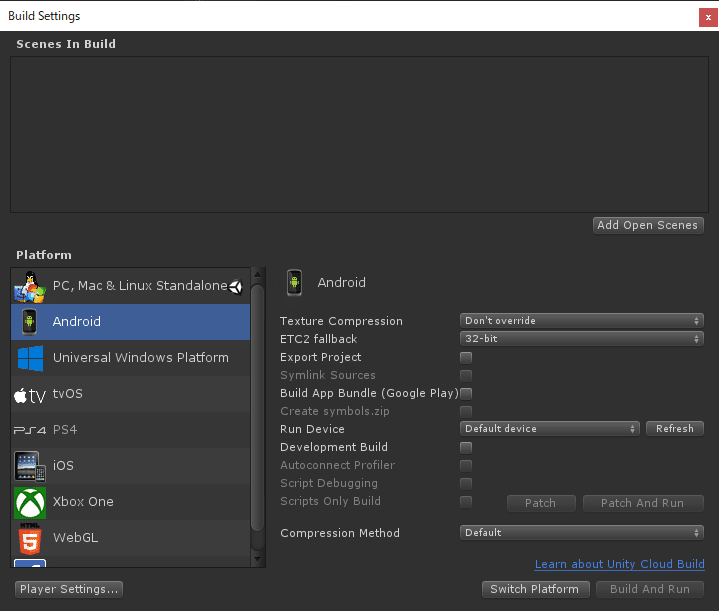
[Package Name]:名称を変更する
[Minimum API Level]:インストールするデバイスで該当するものを選択
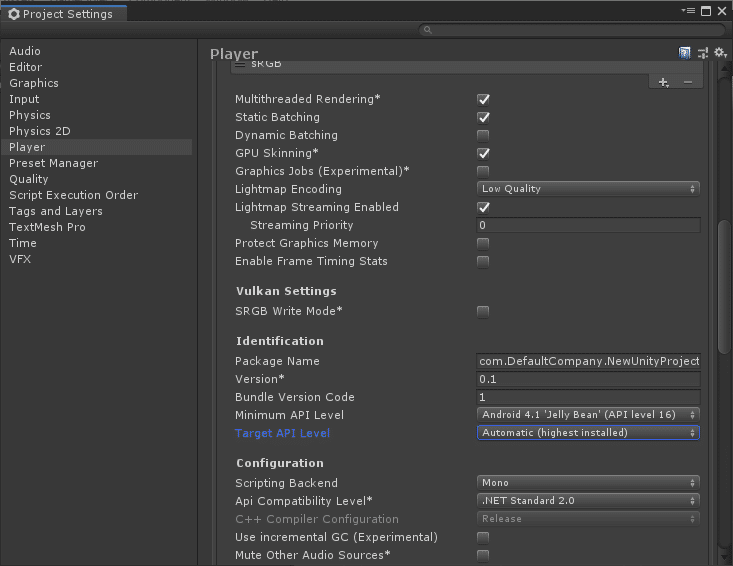
以下のいずれかでビルド出来る確認する
●[Build]ボタン
⇒ 指定した場所にapkファイルを保存する
●[Build And Run]ボタン
⇒ 指定した場所にapkファイルを保存し、デバイスにも転送する
⇒ デバイス転送後、デバイス上でアプリが起動する
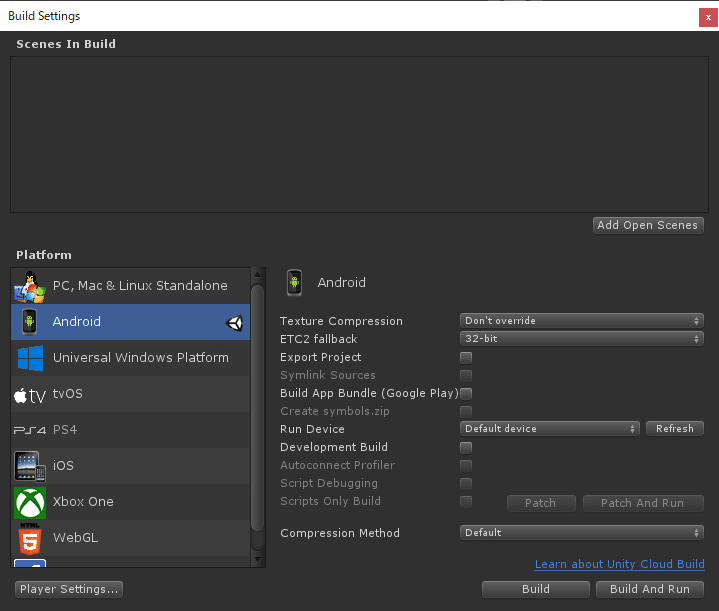
apkファイルは生成されるか、転送先のデバイスでアプリが実行できれば、成功!!
この記事が気に入ったらサポートをしてみませんか?
